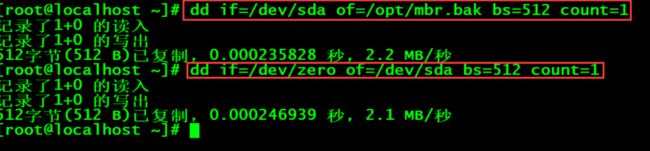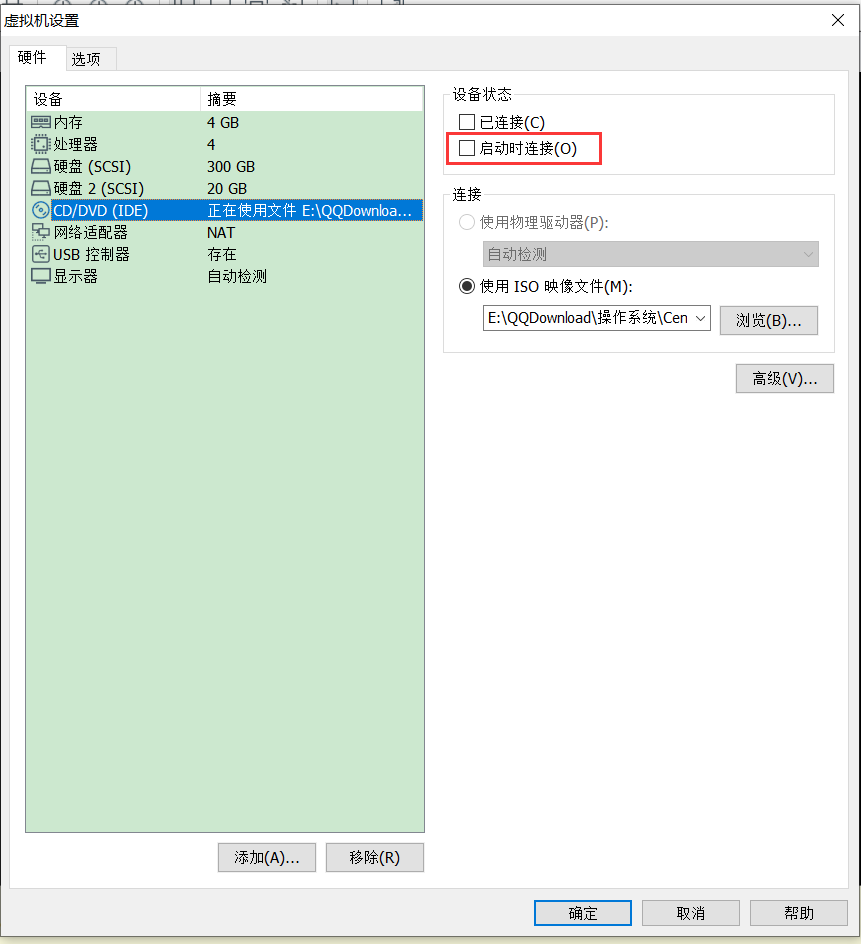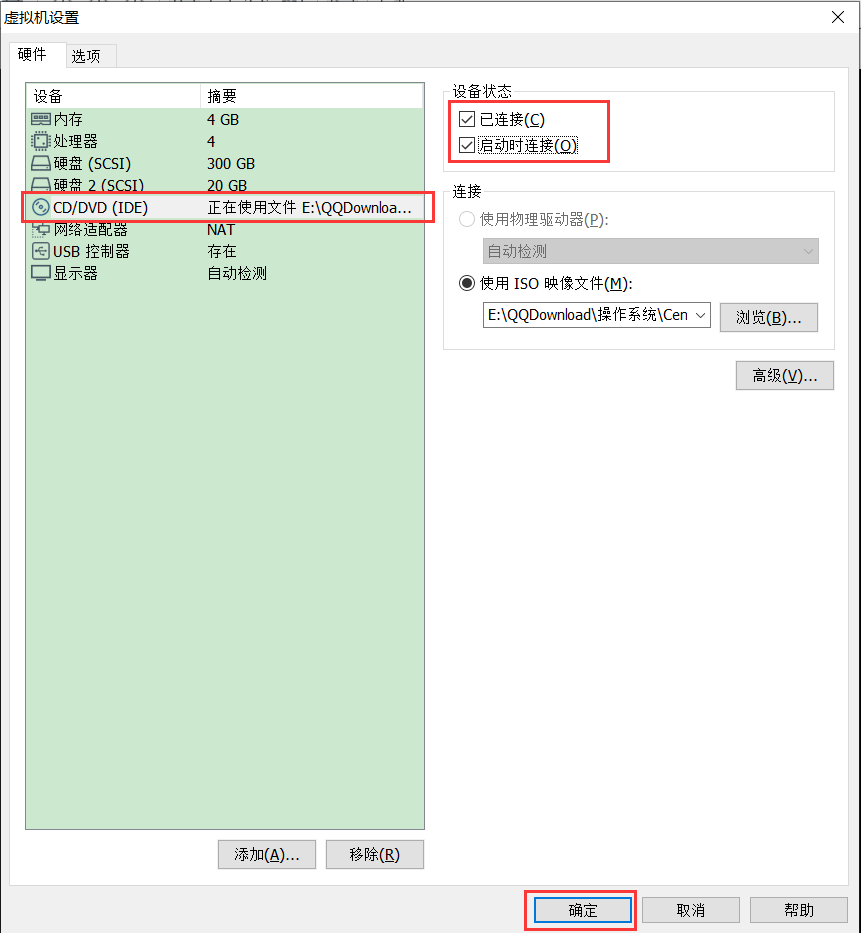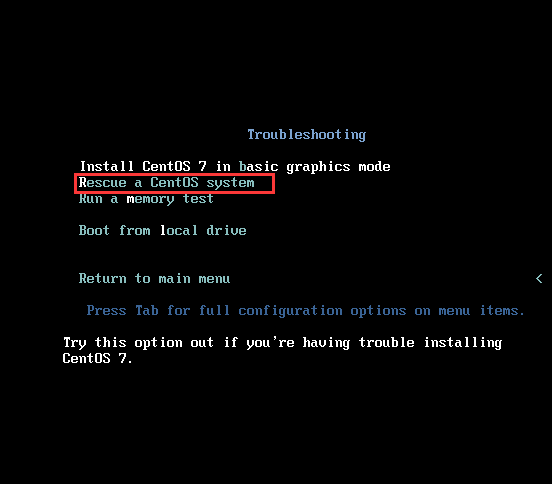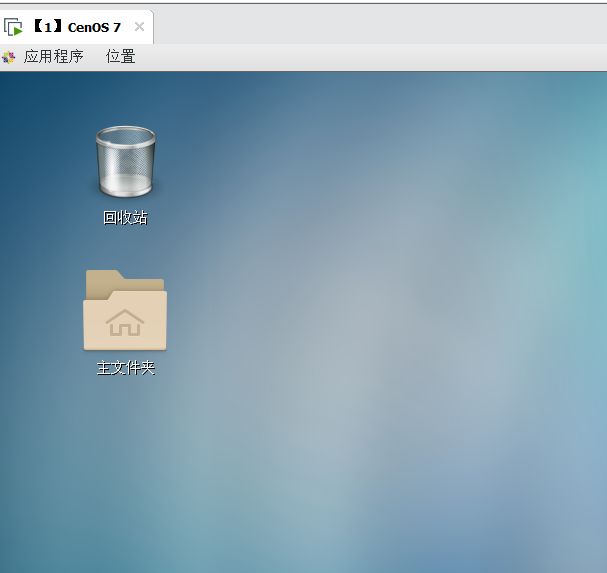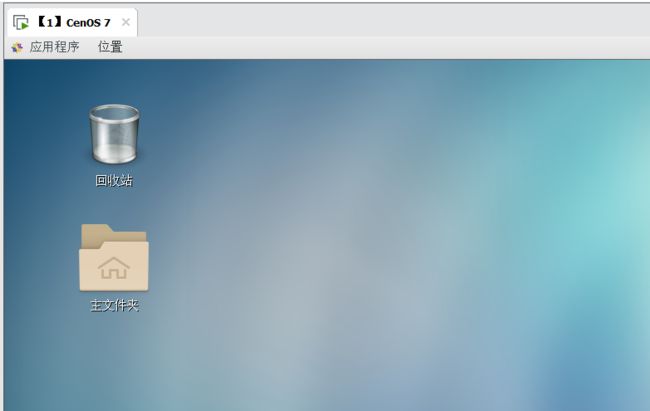Linux系统管理引导过程与服务控制
文章目录
- Linux系统管理引导过程与服务控制
- 一、概述
- 1、系统引导过程
- 1.1、开机自检(BIOS)
- 1.2、MBR引导
- 1.3、GRUB菜单
- 1.4、加载内核(kernel)
- 1.5、init进程初始化
- 2、修复MBR扇区故障
- 1.1、故障原因
- 1.2、故障现象
- 1.3、解决思路
- 二、实验步骤
- 问题1:MBR扇区故障时,该怎样恢复?
- 1、准备工作
- 2、备份MBR扇区,并模拟出故障
- 3、启动报错信息
- 4、选中光盘引导,进入急救模式,提示操作
- 5、从备份文件中恢复MBR扇区
- 问题2:centos 7.4 grub故障修复?
- 1、准备工作
- 2、模拟故障
- 3、GRUB修复
- 4、测试修复情况
Linux系统管理引导过程与服务控制
一、概述
1、系统引导过程
1.1、开机自检(BIOS)
自检基本的硬盘,找到第一块能够引引导的设备
1.2、MBR引导
找到硬盘MBR引导分区,读取GRUB信息(grub.conf在哪里?)
1.3、GRUB菜单
读取grub.conf信息,里面包含内核信息、等待时间等
1.4、加载内核(kernel)
加载内核和镜像文件
1.5、init进程初始化
加载初始化进程1 PID1
2、修复MBR扇区故障
1.1、故障原因
病毒、木马等造成的破坏
不正确的分区操作、磁盘读写误操作
1.2、故障现象
找不到引导程序,启动中断
无法加载操作系统,开机后黑屏
1.3、解决思路
应提前作好备份文件
以安装光盘引导进入急救模式
从备份文件中恢复
二、实验步骤
问题1:MBR扇区故障时,该怎样恢复?
1、准备工作
1、VMware加一块硬盘;
2、查看磁盘情况,查看是否有sdb盘,命令:fdisk -l;
3、格式化sdb,命令:mkfs -t ext4 /dev/sdb;
4、挂载,命令:mount /dev/sdb /opt;
2、备份MBR扇区,并模拟出故障
1、备份MBR扇区数据,命令:dd if=/dev/sda of=/opt/mbr.bak bs=512 count=1
2、模拟MBR扇区故障,命令:dd if=/dev/zero of=/dev/sda bs=512 count=1
3、启动报错信息
1、编辑虚拟机设备,取消启动时连接选项;
2、启动虚拟机,报错;
4、选中光盘引导,进入急救模式,提示操作
1、右击CentOS,选择设置菜单;
2、选择光盘中设备状态,选中已连接和启动时连接复选框,点击确定;
3、重启下操作系统,选择Troubleshooting急救模式;
4、选择Rescue a CentOS system选项,点回车;
5、命令行模式输入:1;
6、继续回车,进入命令行sh-4.2#;
5、从备份文件中恢复MBR扇区
1、挂载,命令:mount /dev/sdb /mnt
2、查询目录下已经备份的文件是否存在,进入/mnt中,查询下;
3、备份文件恢复MBR扇区,命令:dd if=/mnt/mbr.bak of=/dev/sda count=1 bs=512
4、重启测试下系统是否正常,命令:reboot
5、系统恢复。
问题2:centos 7.4 grub故障修复?
1、准备工作
第一步,VMware加一块硬盘,目前两块硬盘;
第二步,查看磁盘情况,查看是否有sdb盘,命令:fdisk -l;
3、格式化sdb,命令:mkfs -t ext4 /dev/sdb;
4、挂载,命令:mount /dev/sdb /opt;
2、模拟故障
1、cd /boot/grub2 ###进入grub2
2、mv grub.cfg grub.cfg.bak ###修改grub2.cfg 模拟故障,修改配置文件
3、init 6 ###重启
4、虚拟机重启进入错误界面
3、GRUB修复
1、虚拟机设置中一定把“已连接”和“启动时连接”的复选框打勾,点击确定保存一下;
2、启动虚拟机界面,点击“F2”按键,进入BOSS;
3、选择光盘启动,“CD-ROM Drive”菜单,按“+”把光盘启动移到最上层,点F10保存退出;
4、选择Troubleshooting急救模式;
5、选择Rescue a CentOS system选项,点回车;
6、命令行模式输入:1;
7、继续回车,进入命令行sh-4.2#;
8、进入急救模式后切根,命令:chroot /mnt/sysimage/
9、修改grub,命令:grub2-install /dev/sda
10、查看是否修复,命令如下:
cd /boot/grub2/
ls
11、修复grub.cfg配置文件,命令:grub2-mkconfig -o /boot/grub2/grub.cfg
12、查看是否修复,命令如下:
cd /boot/grub2/
ls
4、测试修复情况
1、退出:exit
2、重启:reboot
3、修改启动项,为“Hard Drive”,移动第一项,保存退出;
4、自动重启,系统恢复正常